오늘날 기업들은 무선 LAN을 배포하고 있습니다전자 메일, 웹 브라우징 및 다양한 서버 기반 데이터베이스에 액세스하는 회사 응용 프로그램 및 개인 사용자를 위해. 이러한 유형의 응용 프로그램을 지원하려면 무선 LAN의 성능을 향상시키기 위해 더 높은 데이터 속도와 기술이 필요합니다. 추가 성능을 얻으려면 고려해야 할 것이 많습니다.
올바른 물리 계층을 선택하십시오
성능에 영향을 미치는 중요한 요소무선 LAN은 적절한 물리 (PHY) 계층 (즉, 802.11a, 802.11b 또는 802.11.11g)을 선택합니다. 802.11a는 12 개의 (최대) 겹치지 않는 채널 각각에 대해 54Mbps의 최고 용량을 제공하며 대부분의 잠재적 인 RF 간섭이 없습니다. 802.11b는 겹치지 않는 채널이 3 개 뿐인 11Mbps 데이터 속도를 제공합니다. 802.11g는 결국 802.11b 네트워크를 54Mbps 작동하도록 확장하지만 겹치지 않는 3 개의 채널 제한은 여전히 존재합니다. 물론 요구 사항에는 성능 요구가 명시되어있어 특정 PHY로 향할 수 있습니다. 최대 성능이 필요한 경우 802.11a를 사용하는 것이 좋지만 802.11b에 비해 범위가 약하기 때문에 더 많은 액세스 포인트가 필요할 수 있습니다.

미모 안테나
802.11g를 사용하는 경우 – MIMO 안테나 사용을 고려하십시오 (먼 거리에서 더 빠른 속도를 허용 함).

다른 2.4GHz 장치 교체
2를 교체해야 할 수도 있습니다.간섭으로 인해 900Mhz 또는 5.8GHz 스타일 무선 전화기가 장착 된 4GHz 무선 전화기. 이러한 전화 및 기타 인근 무선 LAN은 802.11b 무선 LAN의 작동을 저하시키는 중대한 간섭 신호를 제공 할 수 있습니다. 2.4GHz 대역의 이러한 외부 RF 에너지 소스는 사용자와 액세스 포인트가 공유 공기 매체에 액세스하는 것을 주기적으로 차단합니다. 결과적으로 RF 간섭이 존재하면 무선 LAN의 성능이 저하됩니다. 따라서 RF 간섭 원을 최소화하고 간섭 신호를 피하기 위해 액세스 포인트 채널을 설정해야합니다.

액세스 포인트 채널을 올바르게 설정
802.11b 표준은 크게 겹치는 14 개의 채널 (미국의 11 개)을 정의하며 서로 겹치지 않는 3 개의 채널 만 남겨 둡니다. 서로 범위 내에있는 액세스 포인트의 경우 액세스 포인트 간 간섭을 피하기 위해 서로 다른 채널 (예 : 1, 6 및 11)로 설정하십시오. 일부 액세스 포인트가 제공하는 자동 채널 선택 기능을 활용할 수도 있습니다. 802.11a 표준에서는 802.11a 표준이 겹치지 않는 별도의 채널을 정의하기 때문에 문제가되지 않습니다.
RF 범위 최대화
액세스 포인트가 너무 멀리 떨어져 있으면사용자는 최대 데이터 속도보다 낮은 속도로 무선 LAN과 연결됩니다. 예를 들어 802.11b 액세스 포인트에 가까운 사용자는 11Mbps로 작동 중일 수 있습니다. 반면, 더 먼 거리에있는 사용자는 2Mbps 기능 만 가질 수 있습니다. 성능을 최대화하려면 RF 적용 범위가 적절하고 최적의 성능을 위해 근처에 퍼져 있는지 확인하십시오.
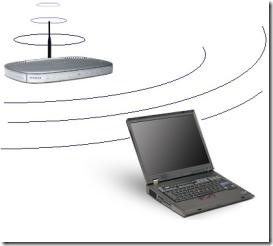
동일한 라우터 및 네트워크 어댑터
에서 라우터와 네트워크 어댑터를 선택하십시오같은 회사. 제조업체에는 일반적으로 라우터와 네트워크 어댑터를 모두 사용할 때만 작동하는 독점 "터보"모드가 있습니다. 부작용으로서; 일반적으로 전체 구성이 더 쉽습니다.

802.11b 업그레이드
802.11 업그레이드에이 802.11비 802.11에 장치지향후 확장이없는 소규모 원룸 환경 (예 : 아파트, 기숙사 방)에서 802.11을 사용해야하더라도 훨씬 빠르며 802.11b 장치와 역 호환됩니다.에이.
유선 연결
가능할 때마다유선 연결! 예, 무선 네트워크를 사용하지 않아도되기 때문에 "안티 팁"입니다. 그러나 직접 연결이 훨씬 빠르고 안전합니다!
중앙 위치에 무선 라우터
가능하면 무선 라우터 (또는중앙 위치에있는 액세스 포인트). 분명히, 당신은 액세스 포인트에 가까이; 더 나은. 그러나 반드시 장치를 지붕 위에 놓지 마십시오 (또는 너무 높음) – 지상에서 4-6 피트가 완벽합니다.
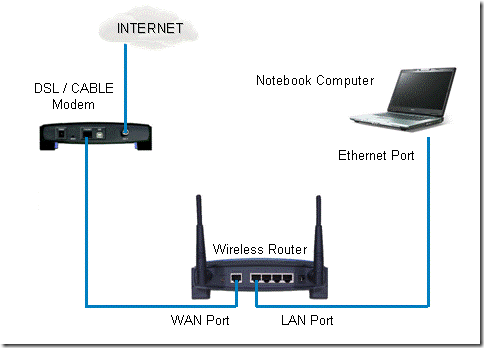
Windows 무선 네트워크 드라이버 업데이트
Windows 무선 네트워크 드라이버를 업데이트하십시오. Microsoft Update는 "업데이트되어"드라이버 업데이트를 알려줍니다. 제조업체 웹 사이트를 방문하여 다시 확인하는 것이 가장 좋습니다. 업데이트는 일반적으로 새로운 기능 만 추가하거나 안정성과 보안을 향상시킵니다. 때로는 성능을 향상시킬 수 있습니다.
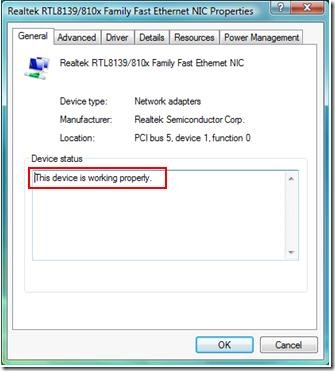
라우터 업데이트 및 업그레이드
라우터의 펌웨어를 업데이트하십시오. 대부분의 라우터는 소프트웨어에서 직접 펌웨어를 쉽게 업데이트합니다. 업데이트는 새로운 기능을 추가하고 안정성과 보안을 향상시킵니다. 때로는 성능 향상에 도움이됩니다. 장치와 함께 제공되는 안테나는 일반적으로 저전력 및 전 방향입니다. 보다 강력한 (전원) 안테나로 업그레이드하십시오. 라우터가 외벽 근처에 있으면 무선 신호를 한 방향으로 만 집중시키는 고 이득 안테나를 얻습니다.
휴대용 컴퓨터 안테나
휴대용 컴퓨터의 안테나를 수평으로 두는 것이 더 편리하지만 수직 (위 / 아래) 방향이어야합니다.
이 게시물을 통해 무선 연결 속도가 향상되기를 바랍니다. 팁을 놓친 경우 의견을 보내주십시오.








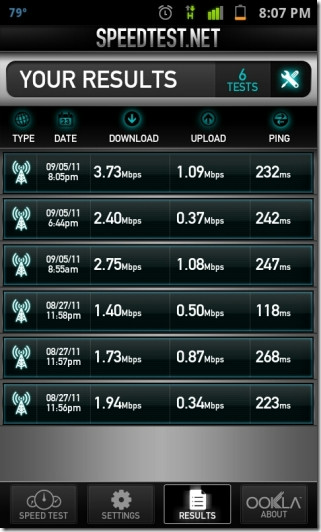




코멘트